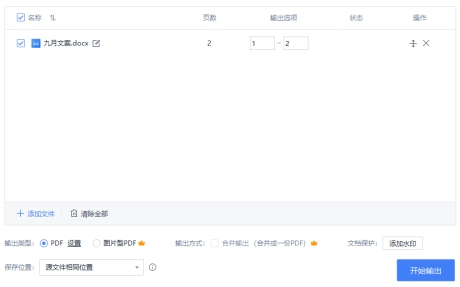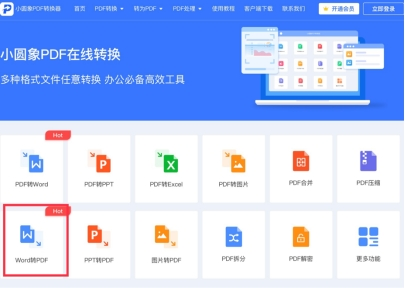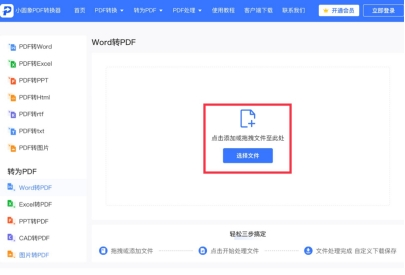WORD怎么转PDF(word转成pdf怎么转)
将文章用word编辑好之后应该如何转换成PDF呢?相信不少人都有这方面的疑惑,因为很多时候要提交的文档必须是PDF格式,但却不知道在哪里可以进行转换。今天小编就来谈谈文档格式转换问题,教大家用更有效率的办法实现word转PDF格式。
一、 办公软件上直接操作
我们一般电脑上安装的办公软件都是office套餐或WPS,它们可以很好地帮我们编辑文档,同时在输出保存时也可以进行文档格式切换。也就是说如果你编辑的是word文档,另保存的时候可以选择输出为“PDF格式”。这里以WPS为例给大家讲解一下操作过程。
打开word文档之后左上角有一个【文件】,点击下拉选择输出为PDF格式。
弹出的设置页面中选择要转换的页数范围,最后点击【开始输出】即可。
二、 复制粘贴
如果不能直接进行转换,还可以复制下word文档的内容,然后将其粘贴到一个新建的PDF文档里。用一些PDF编辑器即可新建PDF文档,例如用“Adobe Acrobat”,新建一个PDF之后粘贴原内容,然后保存文档即可。
以上的两种方法都有可行性,但是在转换的过程中很难保证格式一致,可能原来的word文档排版已经很清楚了,但到了PDF文档时却变了另一个模样,这其实还是转换方法不专业的原因,用专业的PDF转换器即可解决。
三、 小圆象PDF转换器
这款软件的主要功能是能帮你将文档直接进行格式转换,由系统操作将格式转变,内容不会发生改变但格式可以变成自己想要的。在浏览器上搜索【小圆象PDF转换器】,或者直接通过以下链接进入:https://www.xiaoyuanxiang.cn 再该软件的官网上即可进行操作。
小圆象PDF转换器的官网首页能看到许多服务功能,这里面就有我们需要的【word转PDF】,直接点击就行。
接着就是在新的操作界面上传文档,小圆象允许批量操作,一次性可以上传多个文档,最后一键转换全部文档,非常节约时间。
这款软件可以帮助你尽可能的保留原文档格式,不用担心自己前面做的排版功夫会白费,因为用它就可以完整保留。小圆象PDF转换器也没有转换次数限制,经常会有文档格式切换需求的朋友一定不要错过它。
今天给大家分享的文档转换方法对你也没有帮助呢?希望这些实用的方法有一天也可以派上用场!